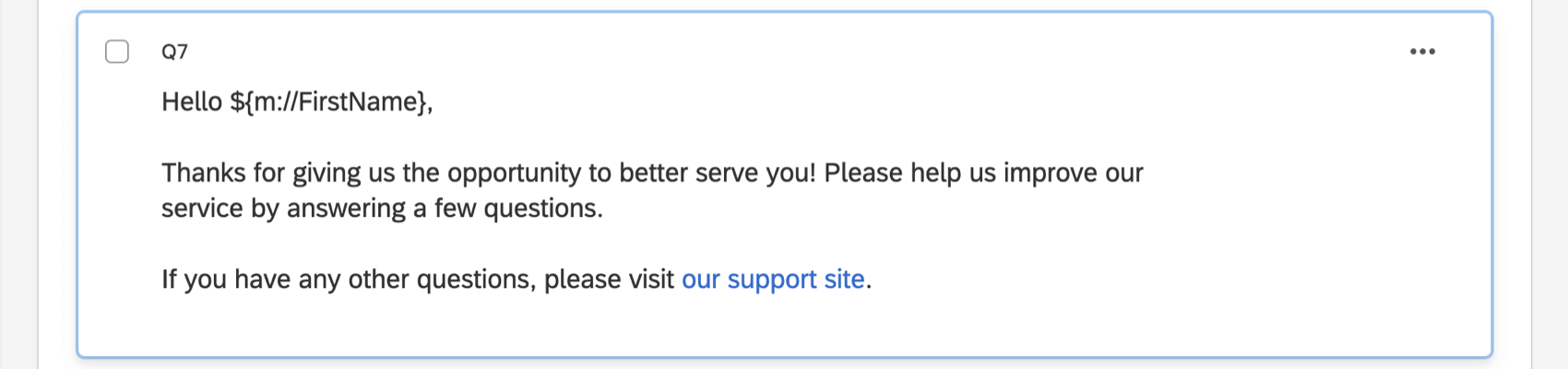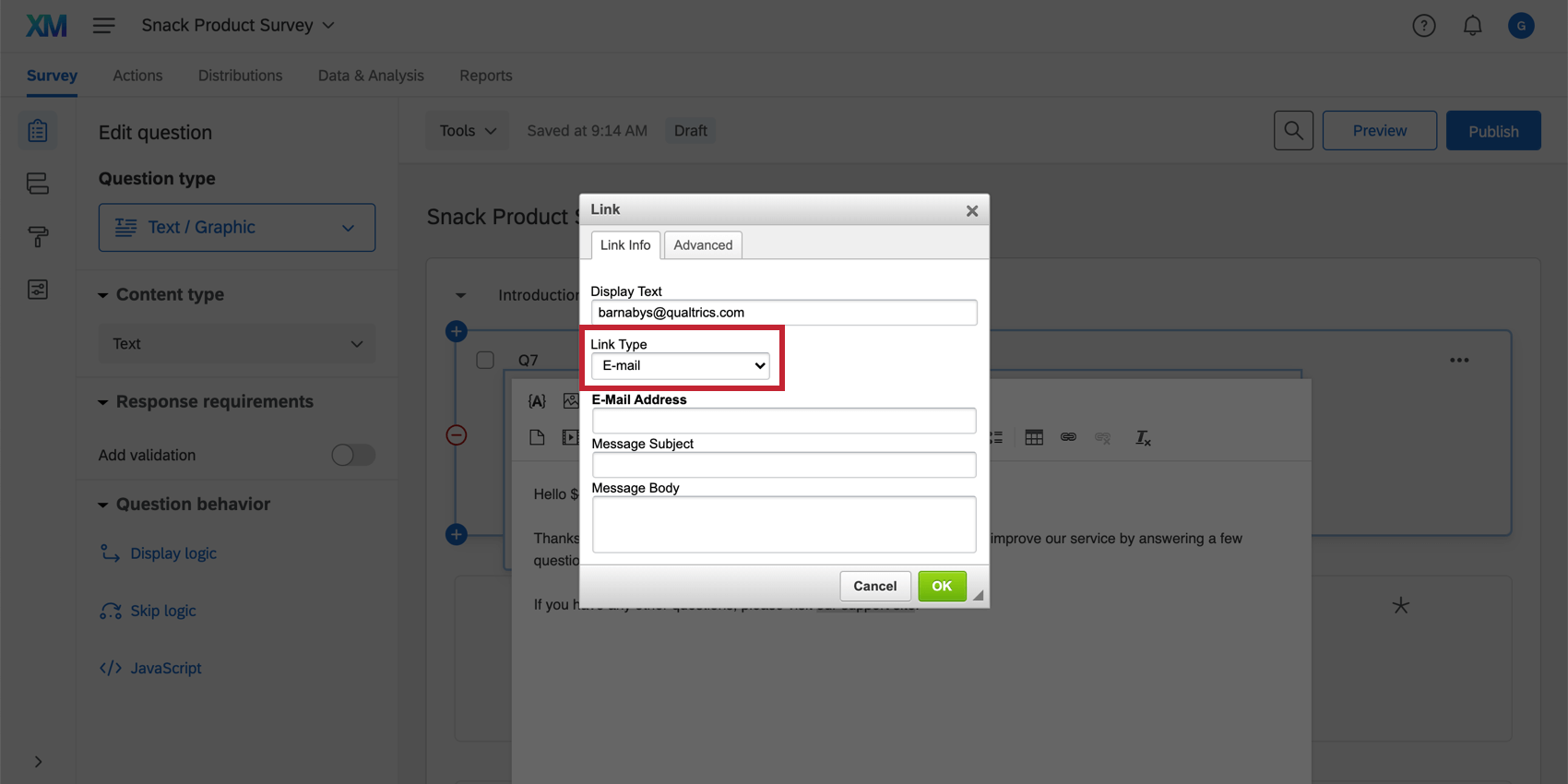Inserire un collegamento ipertestuale
Informazioni sull’inserimento di un collegamento ipertestuale
A volte si vuole fornire ai rispondenti un collegamento ipertestuale a un sito web o a un indirizzo e-mail. È possibile utilizzare la funzione editor per contenuti avanzati per inserire un collegamento ipertestuale nel sondaggio, nei messaggi di posta elettronica e in altri luoghi simili.
Come inserire un collegamento ipertestuale URL
- Fare clic sul testo della domanda che si desidera modificare.
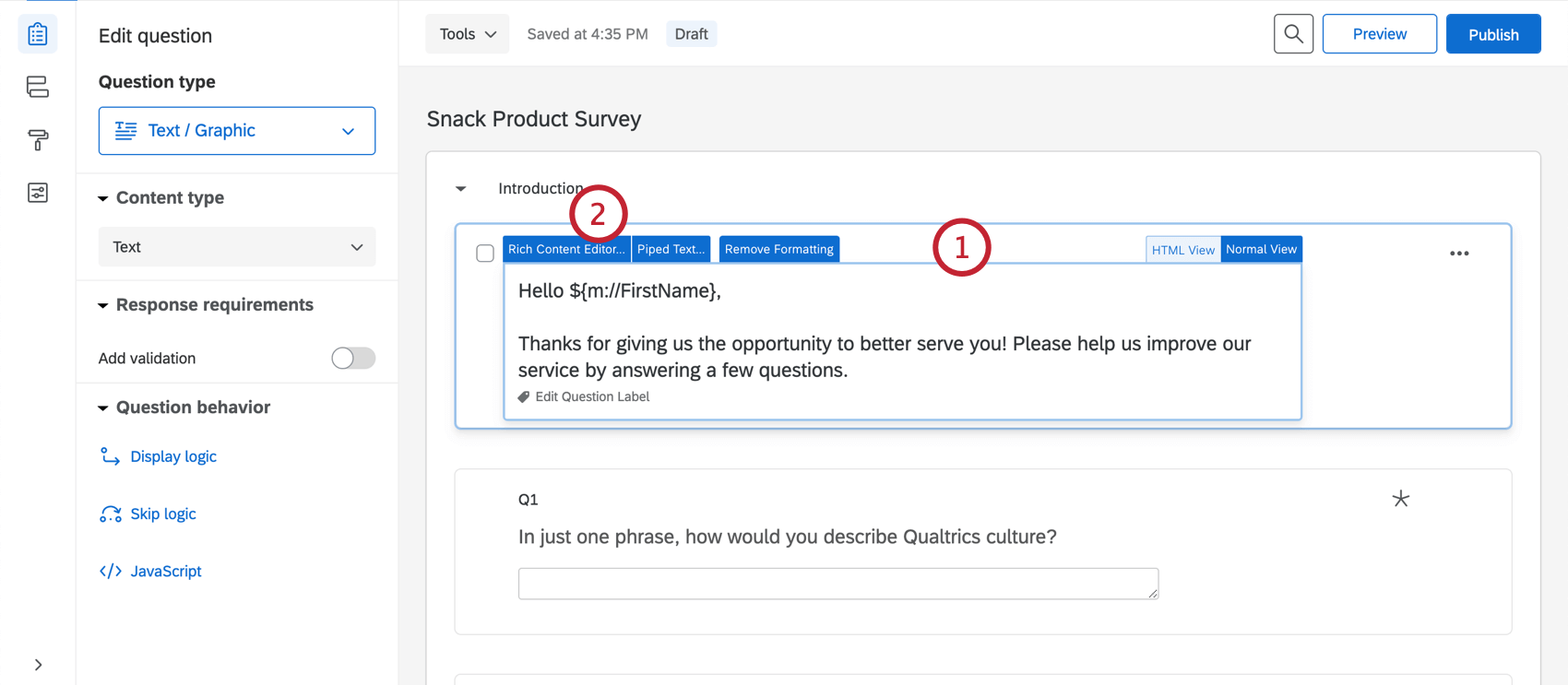
- Fare clic sulla scheda Editor per contenuti avanzati.
- Cliccare di più.
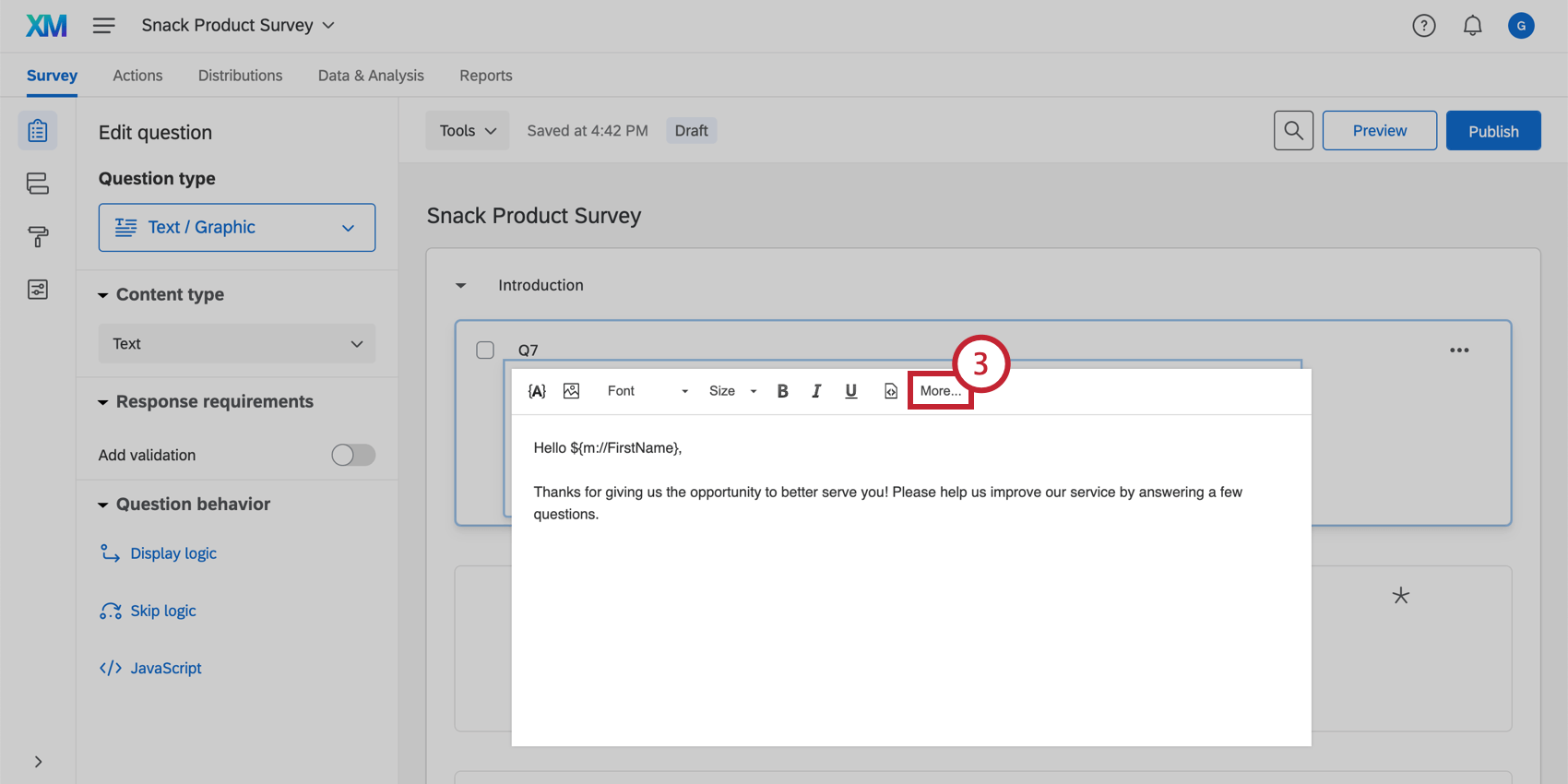
- Evidenziare il testo o l’immagine che si desidera collegare ipertestualmente.
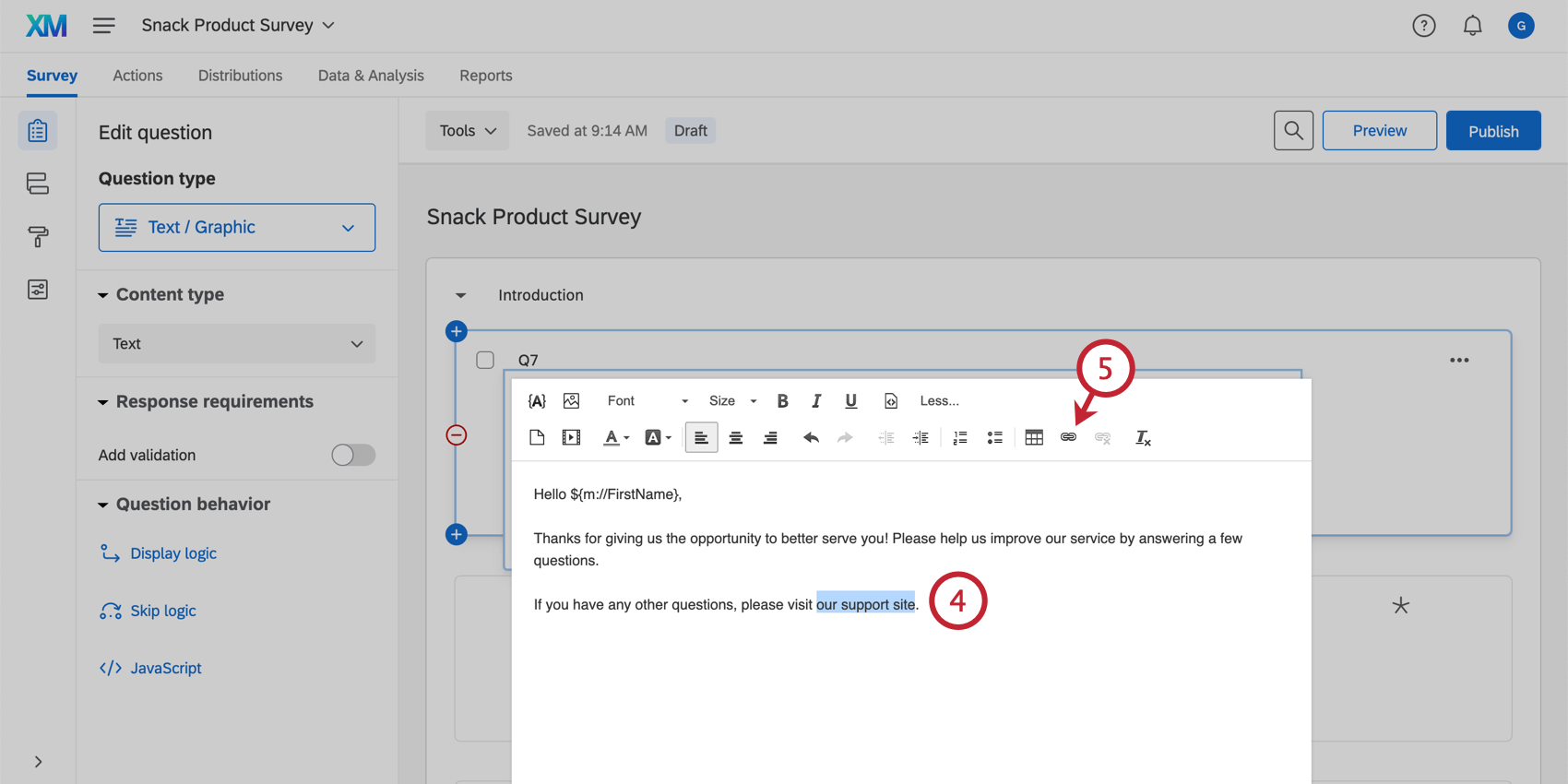
- Fare clic sull’icona del collegamento.
Consiglio Q: per scollegare il testo, è possibile fare clic sull’icona Scollegamento situata a destra dell’icona del collegamento.
- Impostare il tipo di collegamento su URL.
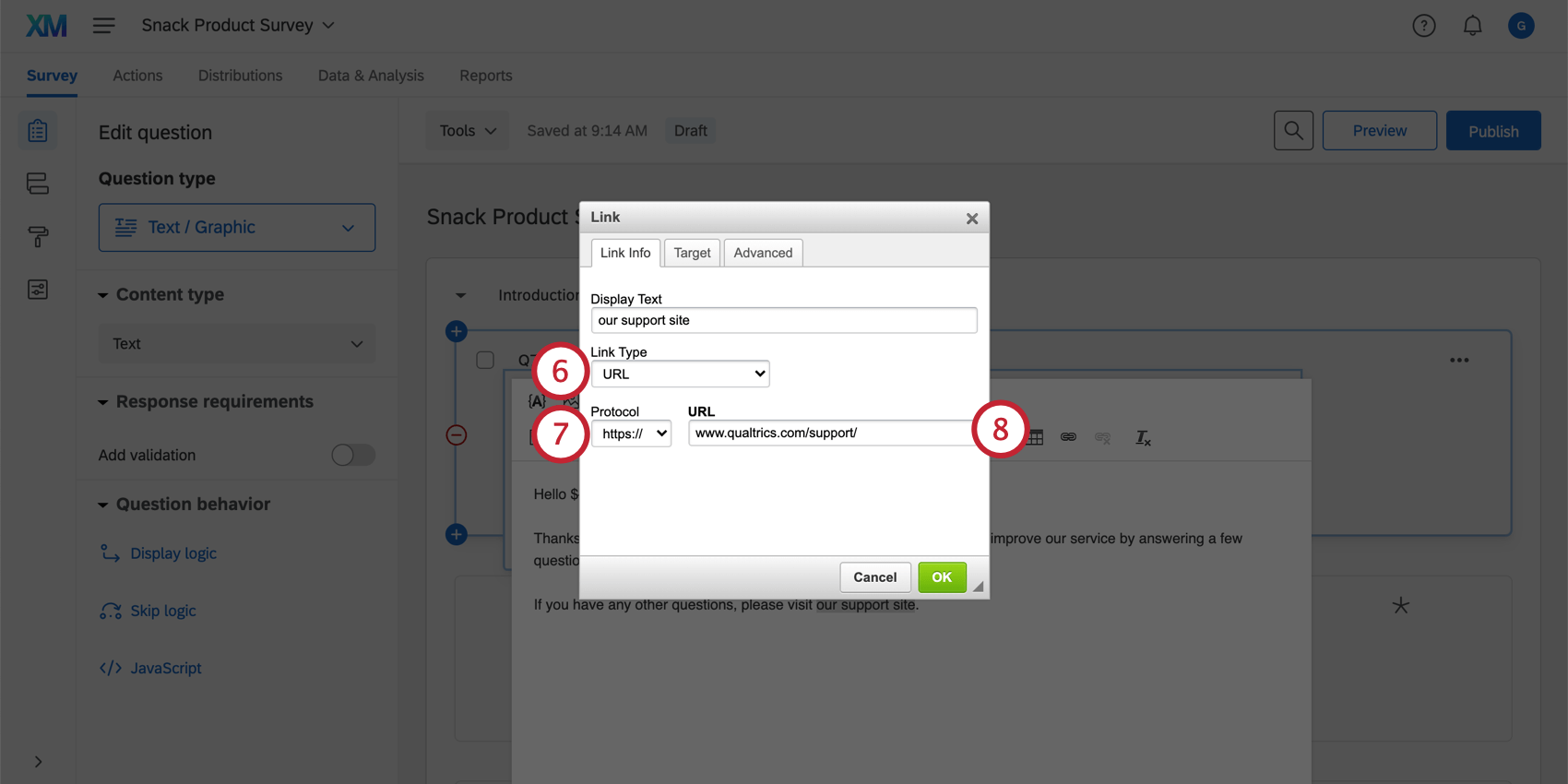
- Se necessario, regolare il protocollo (http, https, ftp, ecc.).
- Incollare l’URL.
- Fare clic sulla scheda Destinazione e selezionare un’opzione di Destinazione dal menu a tendina per determinare come verrà aperto il collegamento ipertestuale.
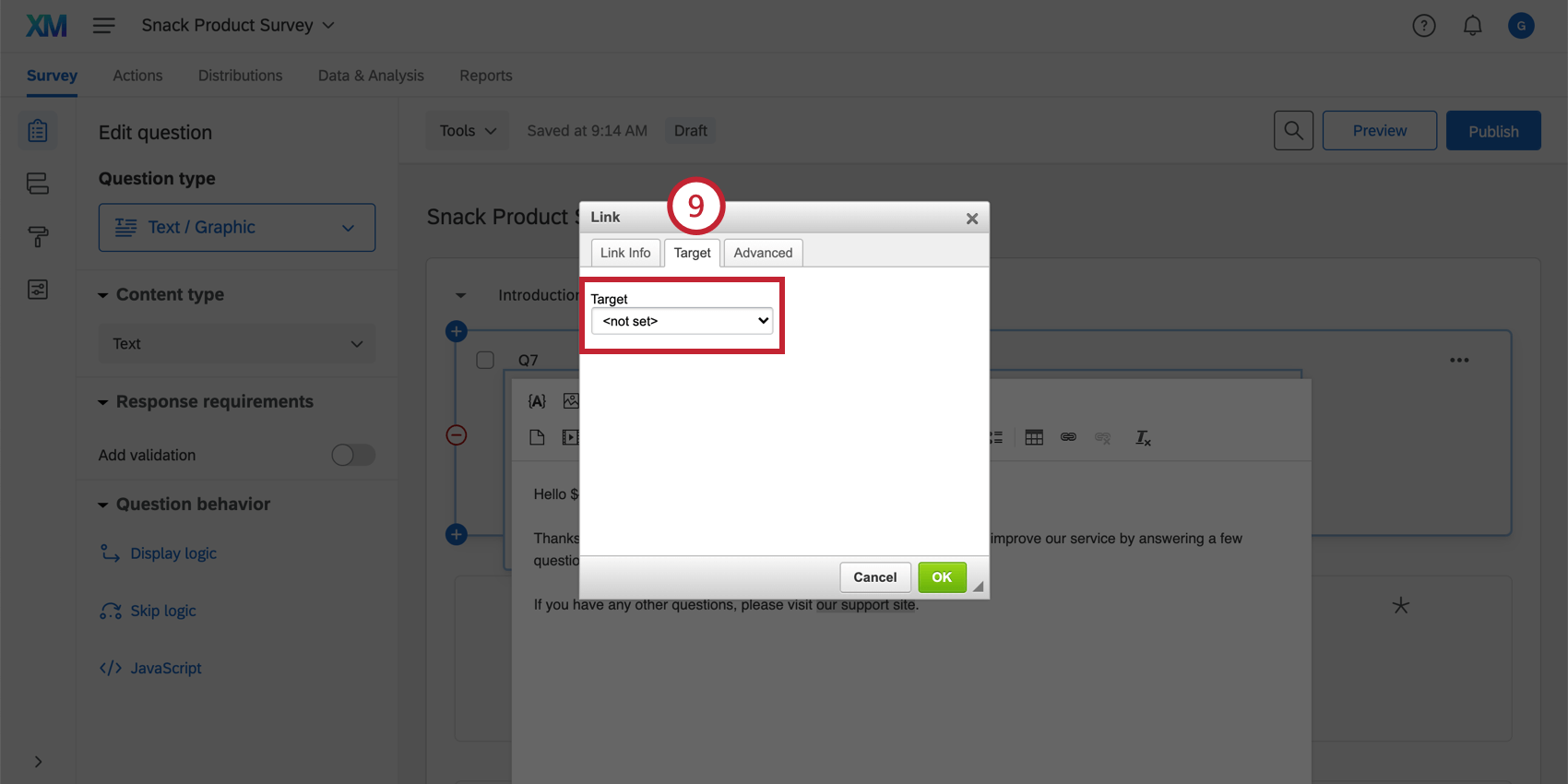 Consiglio Q: una delle opzioni più comuni è Nuova finestra (_blank), che apre il link in una finestra/tab diversa. Le altre opzioni consentono di far apparire la pagina collegata nella stessa finestra/tab del sondaggio. Per utilizzare questa impostazione è necessario che l’autorizzazione utente “Consenti tutti i markup HTML” sia abilitata.
Consiglio Q: una delle opzioni più comuni è Nuova finestra (_blank), che apre il link in una finestra/tab diversa. Le altre opzioni consentono di far apparire la pagina collegata nella stessa finestra/tab del sondaggio. Per utilizzare questa impostazione è necessario che l’autorizzazione utente “Consenti tutti i markup HTML” sia abilitata. - Utilizzare la scheda Avanzate per impostare l’ID, il nome, il titolo della consulenza, lo stile, il codice lingua e altro ancora. I campi elencati sono tutti attributi HTML. A seconda del luogo di collegamento e del caso d’uso, potrebbe non essere necessario configurare questi campi.
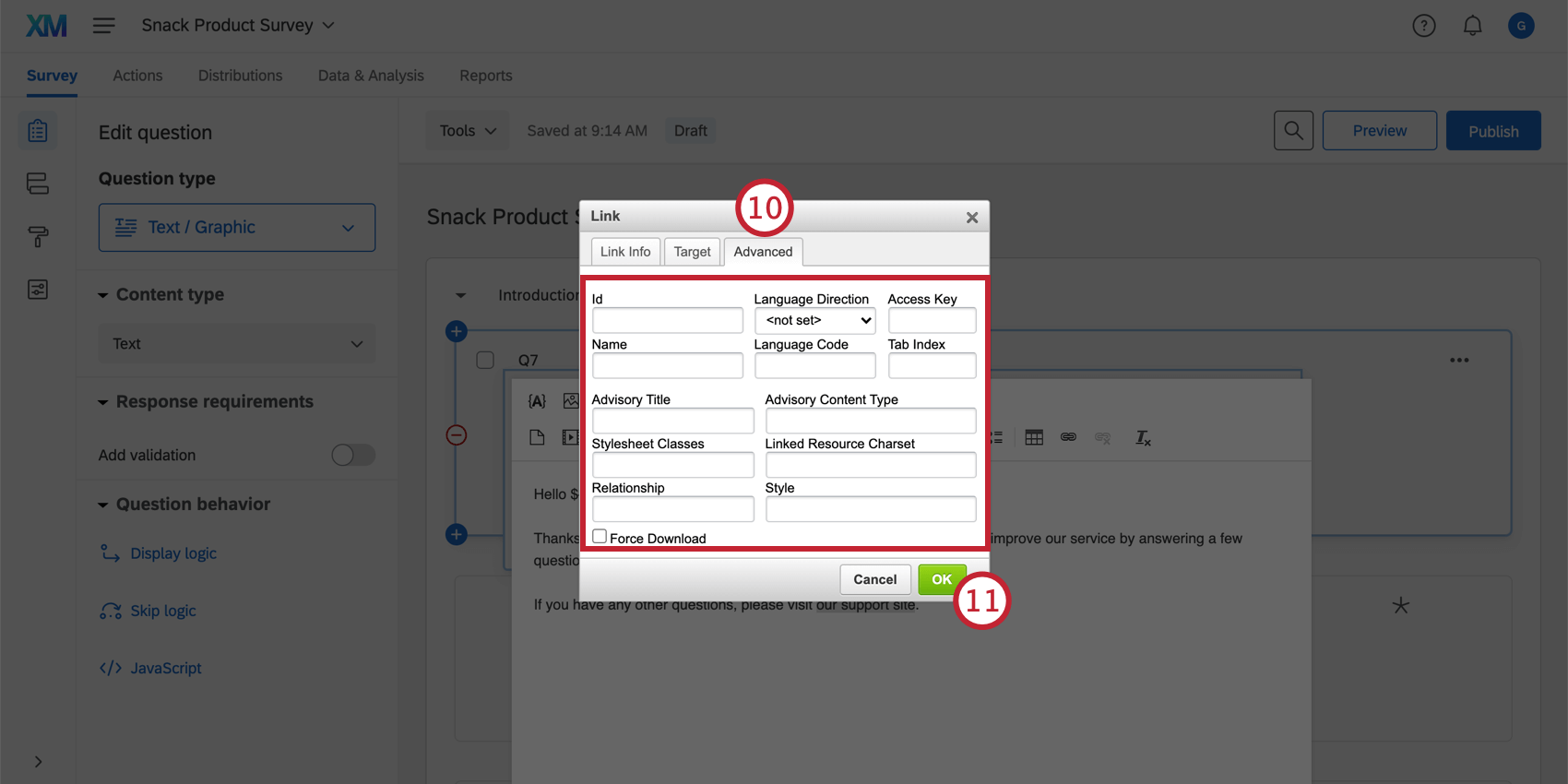 Attenzione: Le funzioni di codifica personalizzate sono fornite così come sono e possono richiedere conoscenze di programmazione per essere implementate. Il nostro team di supporto non offre assistenza o consulenza per la codifica di questi campi. Puoi sempre provare a chiedere alla nostra community di utenti esperti. Se desiderate saperne di più sui nostri servizi di codifica personalizzata, contattate il vostro Account Executive di Qualtrics.
Attenzione: Le funzioni di codifica personalizzate sono fornite così come sono e possono richiedere conoscenze di programmazione per essere implementate. Il nostro team di supporto non offre assistenza o consulenza per la codifica di questi campi. Puoi sempre provare a chiedere alla nostra community di utenti esperti. Se desiderate saperne di più sui nostri servizi di codifica personalizzata, contattate il vostro Account Executive di Qualtrics.- ID: l’identificatore univoco di uno specifico elemento HTML. Può essere utilizzato in CSS e JavaScript.
- Nome: Una vecchia versione di ID. I browser aggiornati di solito non utilizzano questo attributo.
- Titolo dell’elemento: Breve descrizione dello scopo dell’elemento.
- Classidi fogli di stile: Identificatori non univoci utilizzati in CSS e JavaScript per applicare gli stili agli elementi.
- Relazione: Descrive un tipo di link e la sua relazione con il sito web di destinazione.
- Direzione della lingua: Descrive se la lingua viene letta da sinistra a destra (LTR) o da destra a sinistra (RTL). Se non viene impostato, sarà l’interprete a decidere la direzione del testo.
- Codice lingua: La lingua dell’elemento. Inserire il codice BCP 47 per la lingua.
- Tasto di accessibilità: Un suggerimento per una scorciatoia da tastiera per il collegamento, se l’utente ha configurato la scorciatoia.
- Indice di tabulazione: Attributo intero che indica se l’elemento deve partecipare alla navigazione da tastiera tramite il tasto tabulazione.
- Contenuto dell’avviso: Obsoleto nelle versioni più recenti del browser. Fornisce un suggerimento sul tipo MIME del link di destinazione, che indica il formato del file di destinazione del link.
- Charset delle risorse collegate: Obsoleto nelle versioni più recenti e se ne sconsiglia l’uso. Indica la codifica del carattere.
- Stile: Contiene le dichiarazioni di stile CSS da applicare all’elemento.
- Forza il download: Richiede al browser dell’utente di scaricare l’URL collegato, invece di navigare verso di esso. Il comportamento varia a seconda dei browser.
- Fai clic su OK.
Prima di distribuire il sondaggio, assicuratevi di testare il vostro collegamento ipertestuale con anteprima del sondaggio e cliccando sul link.
Collegamento a un’ancora di testo
Le ancore di testo consentono di collegarsi a contenuti della stessa domanda. Ad esempio, se nel sondaggio è presente una lunga clausola di esclusione della responsabilità con varie sezioni, è possibile utilizzare un’ancora di testo per collegarsi all’inizio di ogni sezione, facilitando così la navigazione dei partecipanti. Per utilizzare questa opzione, nella domanda devono essere specificate le ancore di testo.
Collegamento a un indirizzo e-mail
Il collegamento a un indirizzo e-mail consente di aprire un’e-mail all’indirizzo specificato nell’applicazione e-mail predefinita. I destinatari possono cliccare sul testo collegato e inviare facilmente un’e-mail al destinatario prestabilito.
Per impostarlo, scegliere il tipo di collegamento e-mail, come illustrato di seguito.
È possibile impostare i seguenti campi:
- Indirizzo e-mail: L’indirizzo a cui inviare l’e-mail (obbligatorio).
- SOGGETTO VALUTAZIONE: Specificare un soggetto valutazione per l’e-mail (opzionale).
- Corpo del messaggio: specificare il testo che deve contenere l’e-mail (facoltativo). I rispondenti possono modificarlo prima dell’invio.